香港「uCloudlink」のモバイルWi-Fiルータ「GlocalMe」シリーズの最新モデルとなる「GlocalMe G3」を購入したので、外観&国内MVNOのSIMカードでの設定方法をカンタンに紹介。
「GlocalMe G3」パッケージ&同梱物
■「GlocalMe G3」外箱

■外箱(背面)に技適マークが確認可能

■「GlocalMe G3」内容物

「GlocalMe G3」は、多くのスマートフォンと同様にSIMスロットを取り出すのにSIMピンが必要となっており、SIMピンも同梱されている
■SIMピンも同梱されている
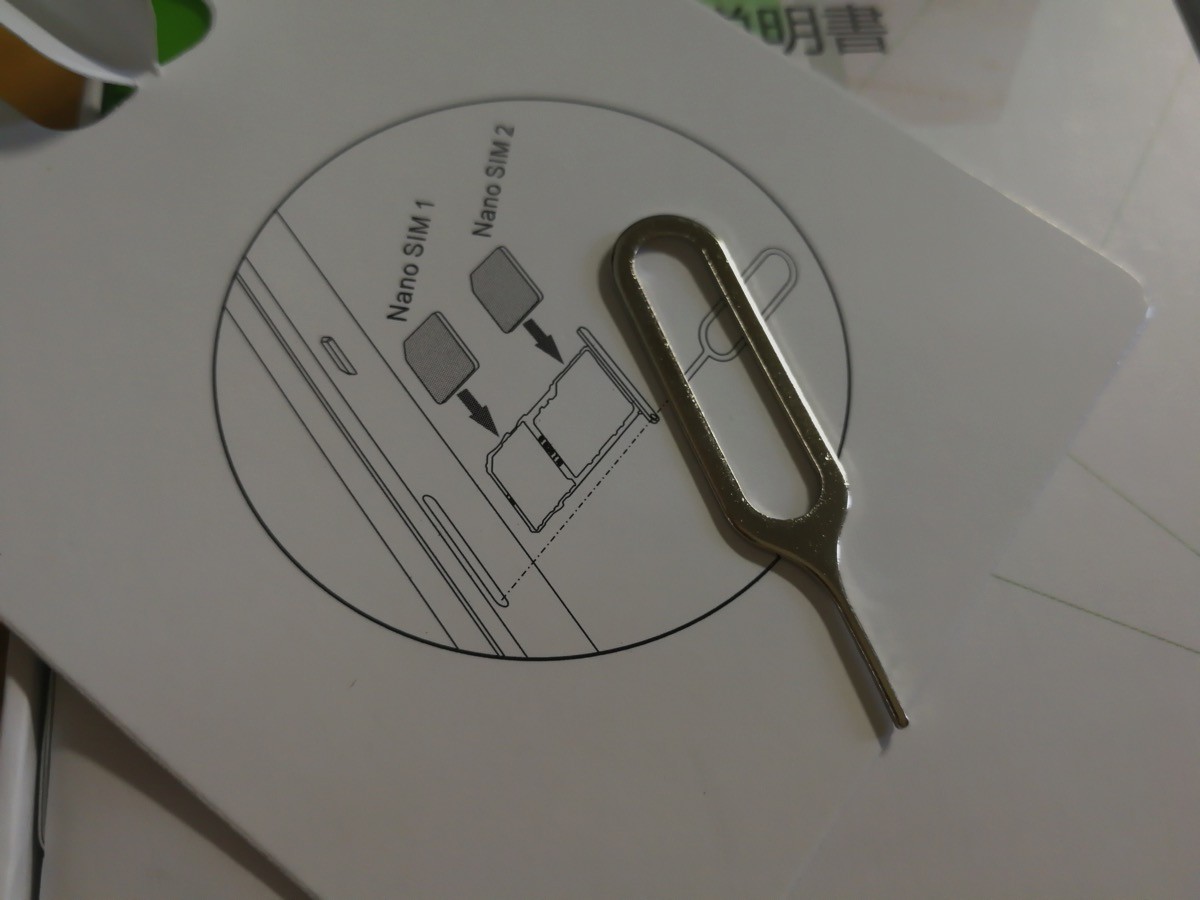
なお、同梱されているマニュアルは日本語表記もあるので、日本人が利用する場合でも内容が理解できる。(所々、微妙な日本語はあるけれど…)
技適マークあり
Amazon.co.jpにて購入した「GlocalMe G3」は、国内向けの初期モデルから技適マークがあり、日本国内でも問題無く利用可能できる。
(過去に購入した「GlocalMe G2」は、初期モデルに技適マークが無く、後日出荷されたモデルには技適マークがある模様。)
■「GlocalMe G3」は技適マークあり
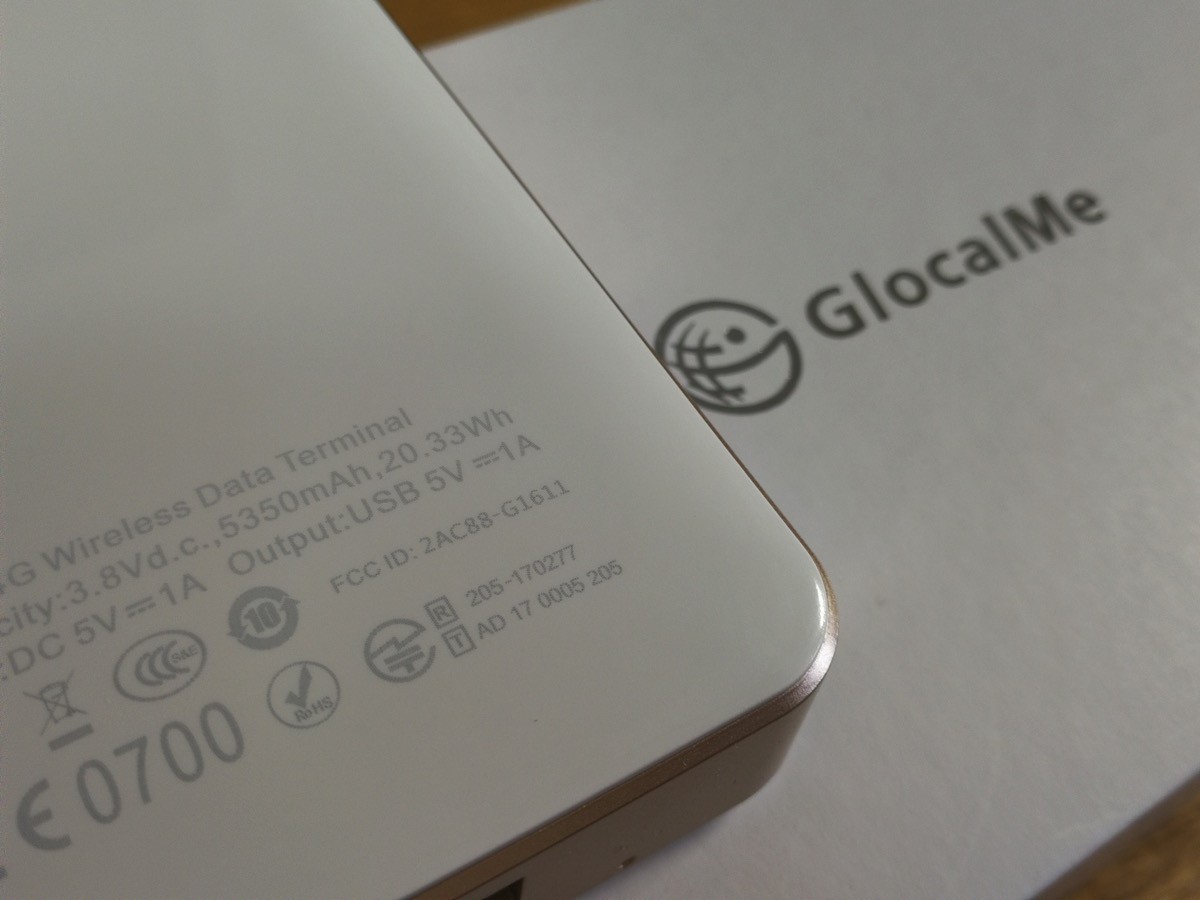
試しに、MVNOの「mineo」のSIMカードを挿して使ってみると、APNを手動入力する必要は無く、自動的にAPN設定が読み込みされた。
「GlocalMe G3」に「mineo」のSIMカードを入れて利用開始するまでの手順は以下。
■「mineo」のSIMカードを挿入する
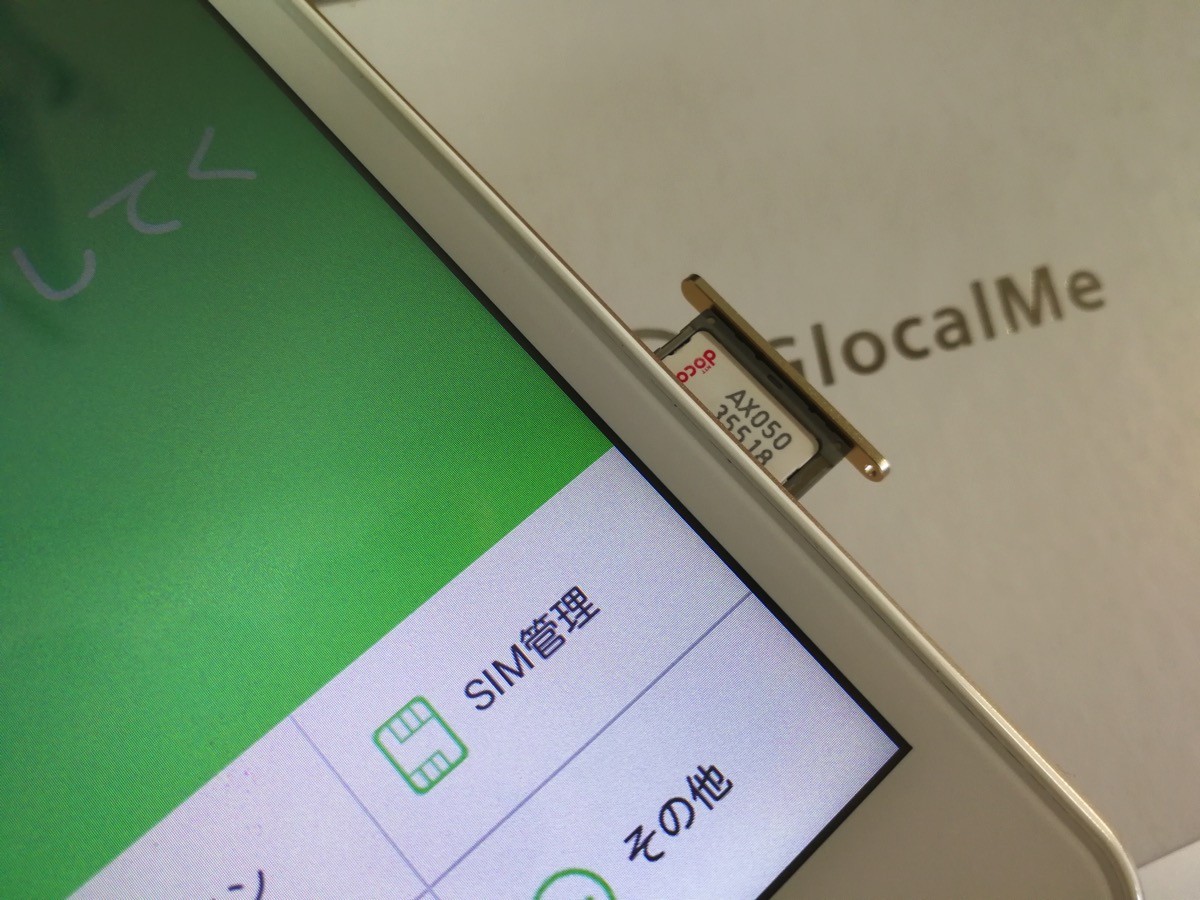
■SIM管理画面でSIM1またはSIM2を選択する
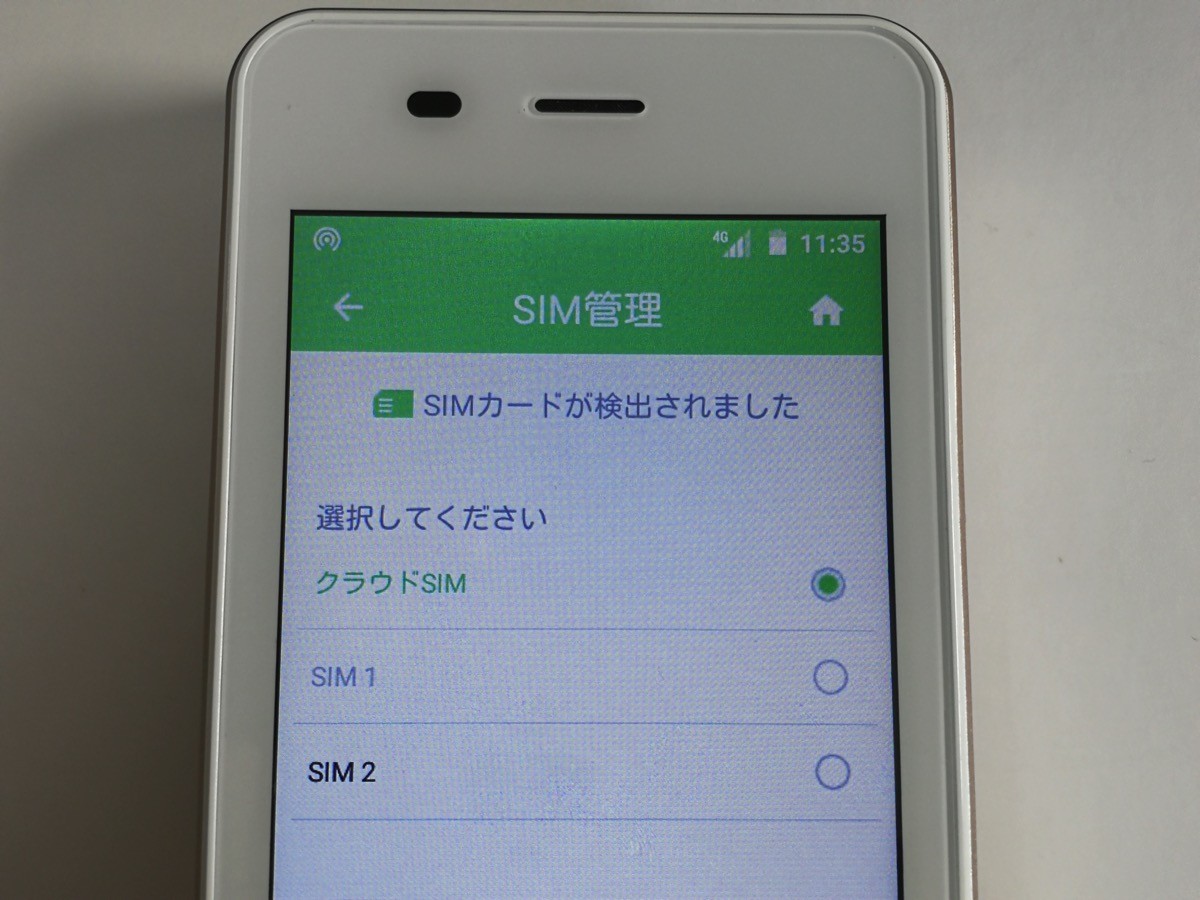
■「ローカルSIM」タップ
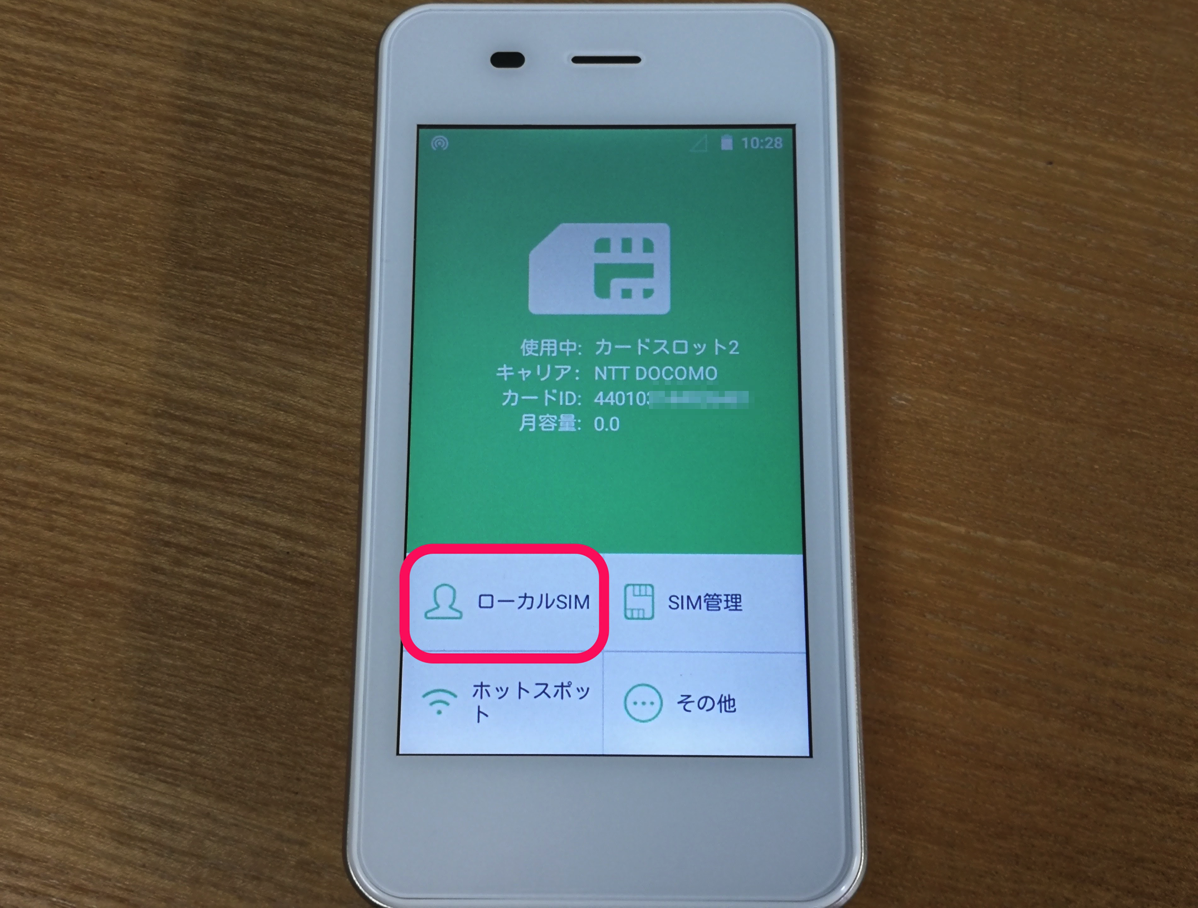
少々わかりにくいのが、この画面で「データ接続」の項目をタップする操作。
あたかも、データ接続のON/OFF切り替えの操作に見えるけれど「データ接続」をタップすると、「モバイルネットワーク」画面が表示され、APN設定などモバイルデータ通信関連の設定が行える。
■「データ接続」の項目をタップ
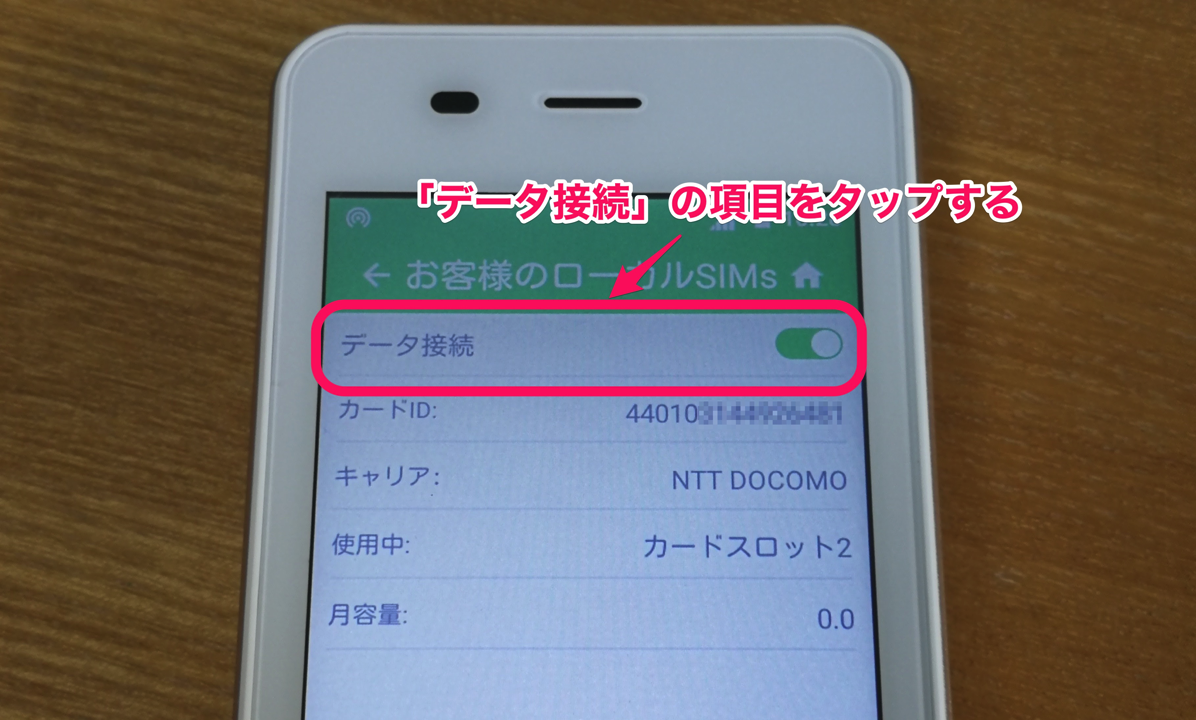
■「モバイルネットワーク」>「APN」を選択
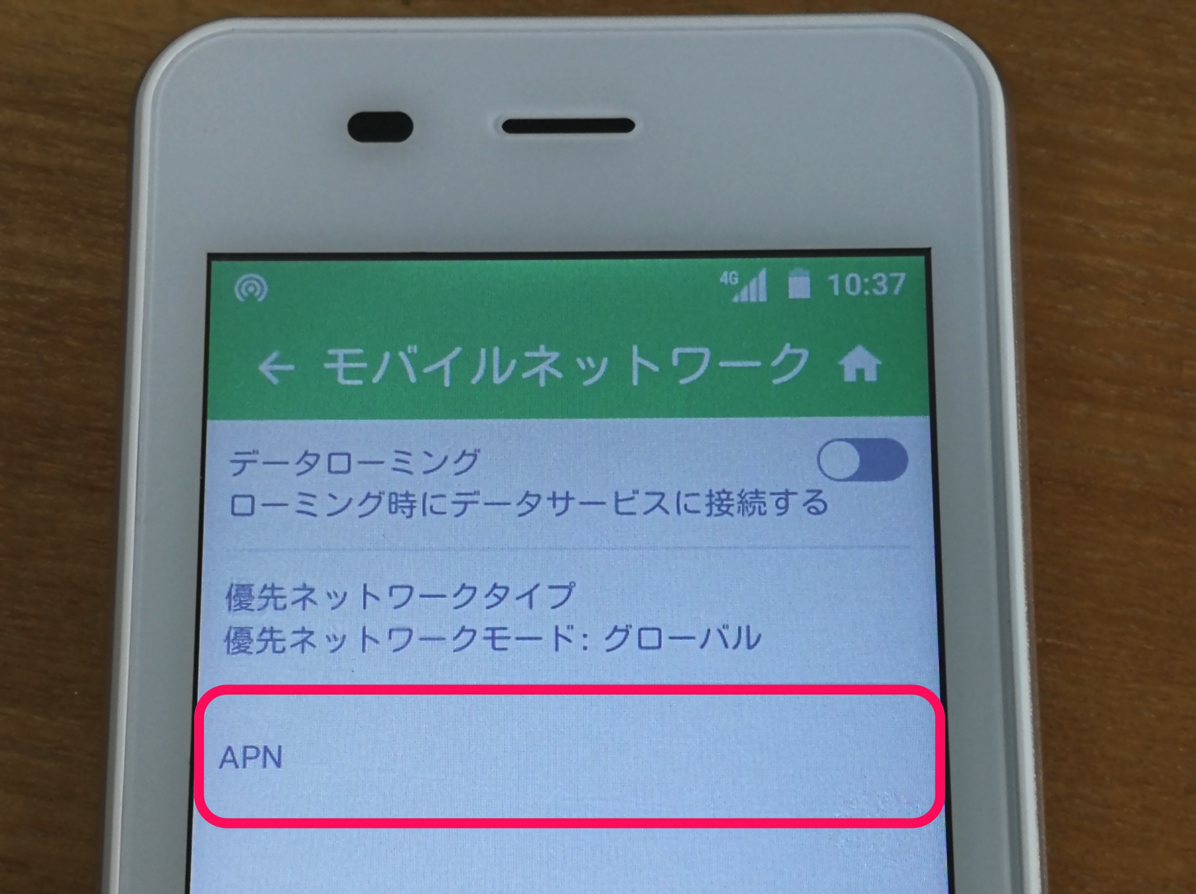
APN設定画面を表示させると、「mineo」のdプラン(ドコモプラン)用のAPNが自動設定された。
■「mineo」のAPNが自動設定された
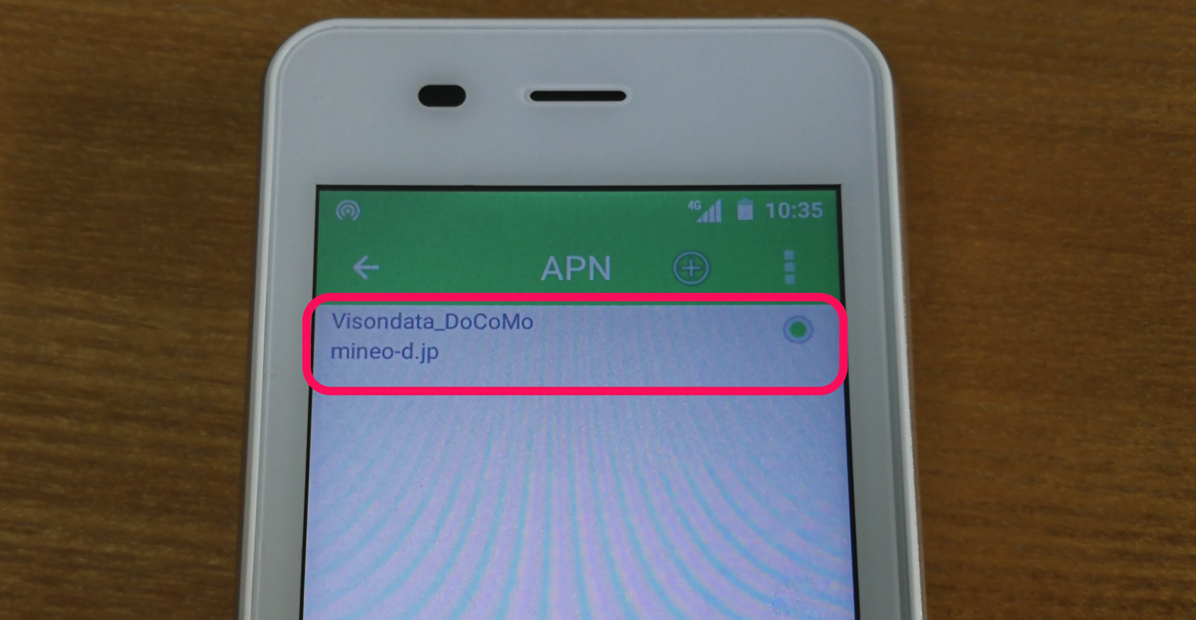
ただし、Y!mobileの「スマホプラン」契約のSIMカードを入れてみたところ、APNは自動設定されなかったので、日本のMVNOなどなどのAPNに幅広く対応しているのかは不明。(徐々に確認していく予定。)
「GlocalMe G3」世界100か国以上で使えるVSIM対応ルーター
改めて「GlocalMe G3」を紹介すると、「GlocalMe」は、VSIM(クラウドSIM)に対応するモバイルWi-Fiルータで、物理SIMスロットにSIMカードを挿してSIMフリーモバイルWi-Fiルータとして使えるほかに、渡航先にあわせたパッケージを購入して使うことで、渡航先での通信料金を節約することができる。
データパッケージの料金は、滞在するエリアやデータ通信量・有効期間によって異なるので、一概に「高い・安い」とは言いにくいけれど、イメージとしては「プリペイドSIMカードより高く、ローミングより安い」という感じの価格設定。
ただし、渡航先や利用する期間、利用するデータ通信量によっては、現地でプリペイドSIMカードを購入するよりも安上がりになるケースもあるので、データパッケージと使い方がちょうどよく組み合わさると、非常に使い勝手が良い。
※逆に言えば、データパッケージが合うか合わないかが、コストパフォーマンスに大きく左右されるサービスと言える。
GlocalMeシリーズの製品で購入可能なデータパッケージは、GlocalMeのWebサイトにて公開されている。
Amazonでの「GlocalMe G3」の販売ページは以下にて。